ボリューム軸(Volume Axis)フィールドを作成します。詳細については、ボリューム軸フィールドを使用するを参照してください。
フィールド > ボリューム軸(Fields > Volume Axis) > 
以下のセクションでは、ボリューム軸オプション(Volume Axis Options)ウィンドウ内のオプションについて説明します。
ボリューム軸カーブを作成している場合、追加のアトリビュートの詳細については、追加のフィールド アトリビュートを参照してください。
- マグニチュード(Magnitude)
-
ボリューム軸フィールドの強さを指定します。
- 減衰(Attenuation)
-
ボリューム軸フィールドの中心軸からフィールドの強さをどの程度減少させるかを指定します。
減衰(Attenuation)を 1 に設定すると、中心軸での最大の力からボリューム軸フィールドの端での 0 まで、フィールドの強さが直線的に減少します。1 よりも大きな値では、フィールドの強さが指数的に 0 まで減少します。値が大きくなるほど、力が減少する割合は大きくなります。
値 0 は、ボリューム軸フィールドの中心軸からエッジまで、強さを一定にします(減衰の反転(Invert Attenuation)も参照)。
距離(Distance)
- 最大距離の使用(Use Max Distance)
-
最大距離(Max Distance)に設定された値を適用するには、このオプションをオンにします。
- 最大距離(Max Distance)
-
フィールドが影響力のある最大距離を指定します。最大距離(Max Distance)を有効にするには、最大距離の使用(Use Max Distance)をオンにしなければなりません。
注: 最大距離(Max Distance)と減衰(Attenuation)アトリビュートは、ボリューム軸(Volume Axis)フィールドの場合は特殊な仕方で動作します。球を除くすべてのボリューム軸のシェイプの場合、(最大距離(Max Distance)と減衰(Attenuation)の両方のアトリビュートの)距離は、ボリュームの中心軸からポイントまでの距離と定義されます。円柱、円錐、および立方体の場合、中心軸は正の Y 軸です。トーラスの場合、中心軸は、トーラスの立体部分の中心にある輪環です。球ボリュームは例外です。球ボリュームは中心点を使用し、中心軸は使用しません(球ボリュームは他のフィールドと同じように機能します)。
距離のこの特殊な定義は、ボリューム軸(Volume Axis)フィールドにだけ適用されます。この定義は、他のフィールドがボリュームを使用中のときは、それらのフィールドには適用されません。
減衰カーブ(Falloff Curve)
詳細については、減衰カーブ(Falloff Curve)を参照してください。
ボリューム コントロール アトリビュート(Volume Control Attributes)
- ボリューム シェイプ(Volume Shape)
-
ボリューム軸フィールドがパーティクルとリジッド ボディに対して影響力のある領域を規定する閉じられたボリュームを指定します。立方体、球、円柱、円錐、およびトーラスの、5 つのボリューム シェイプから選択できます。
ボリューム軸フィールドの従属的シェイプは画面に表示されます。フィールドは、移動、回転、スケール、またはシアー変形できます。
注:ボリュームの変形や任意のボリュームの使用はできません。
- ボリュームのオフセット X、Y、Z (Volume Offset X, Y, Z)
-
ボリューム軸フィールドを、フィールドの実際の位置からオフセットします。
- ボリュームのスイープ(Volume Sweep)
-
立方体を除くすべてのボリュームについて、回転の範囲を定義します。これは 0 から 360 度までの値にすることができます。
- 断面の半径(Section Radius)
-
トーラス シェイプ ボリュームの立体部分の厚みを定義します。
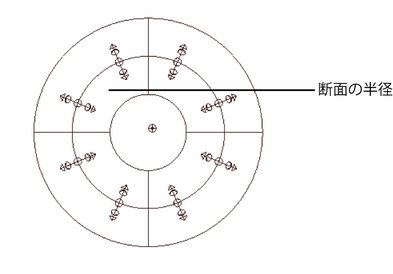
ボリューム スピード アトリビュート(Volume Speed Attributes)
- 減衰の反転(Invert Attenuation)
-
減衰の反転(Invert Attenuation)をオンに設定し、減衰(Attenuation)に 0 より大きい値を設定した場合、ボリューム軸フィールドの強さは、そのボリュームのエッジで最大になり、ボリューム軸フィールドの中心軸で 0 に減少します(減衰(Attenuation)の減衰(Attenuation)アトリビュートも参照)。
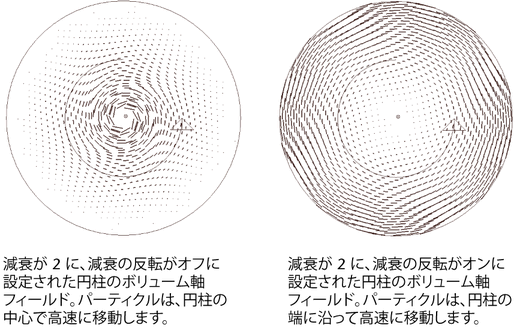
- センターから遠ざかる(Away From Center)
-
立方体または球のボリュームの中心ポイントからパーティクルが遠ざかるスピードを指定します。このアトリビュートを使用すると、爆発のエフェクトを作成できます。
- 軸から遠ざかる(Away From Axis)
-
円柱、円錐、またはトーラスのボリュームの中心軸からパーティクルが遠ざかるスピードを指定します。トーラスの場合、中心軸は、トーラスの立体部分の中心にある輪環です。
- 軸に沿って(Along Axis)
-
すべての空間領域の中心軸方向にパーティクルが移動するスピードを指定します。
- 軸の周り(Around Axis)
-
すべてのボリュームの中心軸の回りをパーティクルが移動するスピードを指定します。このアトリビュートを円柱 ボリューム シェイプで使用した場合、渦巻く気体というエフェクトを作成できます。
- ディレクショナル スピード(Directional Speed)
-
すべてのボリュームの方向 XYZ (Direction XYZ)のアトリビュートで指定した方向にスピードを付加します。
- 方向 X、Y、Z (Direction X, Y, Z)
-
X、Y および Z 軸で指定した方向にパーティクルを移動します。
ヒント:ボリュームを作業対象とする場合、パーティクル シェイプ内で、運動量保存(Conserve)アトリビュートを 0 に設定すると便利なことがあります。これにより、パーティクルをボリューム内にとどめることができます。他の力学的な力がパーティクルに作用してパーティクルをボリュームの外に出さない限り、パーティクルがそのボリュームの外に出ることはありません。パーティクルをボリューム内に維持するも参照してください。
- 乱気流(Turbulence)
-
時間の経過に従って強くなる乱気流の風をシミュレートするフォースの強度です。
- 乱気流のスピード(Turbulence Speed)
-
時間の経過に従って乱気流が変化するレート。乱気流は 1.0/乱気流のスピード(Turbulence Speed)秒ごとにシームレスにループします。このレートをアニメートするには、タイム入力に新しいタイム ノードをアタッチして、タイム ノードのタイム値をアニメートします。
- 乱気流の周波数 X、Y、Z (Turbulence Frequency X, Y, Z)
-
エミッタの境界容積に合った乱気流関数の反復回数を制御します。値を小さくすると、非常にスムーズな乱気流を作成できます。
- 乱気流のオフセット X、Y、Z (Turbulence Offset X, Y, Z)
-
ボリューム内部で乱気流を移動する場合に、このオプションを使用します。この値をアニメートすると、乱気流の風が吹く場面をシミュレートできます。
- チューブの詳細(Detail Turbulence)
-
2 番目に周波数の高い乱気流の相対強度。この 2 次乱気流は、スピードと周波数の両方が 1 次乱気流よりも高くなっています。チューブの詳細(Detail Turbulence)が 0 以外の値の場合、2 次乱気流の計算のためにシミュレーション スピードが少し遅くなります。